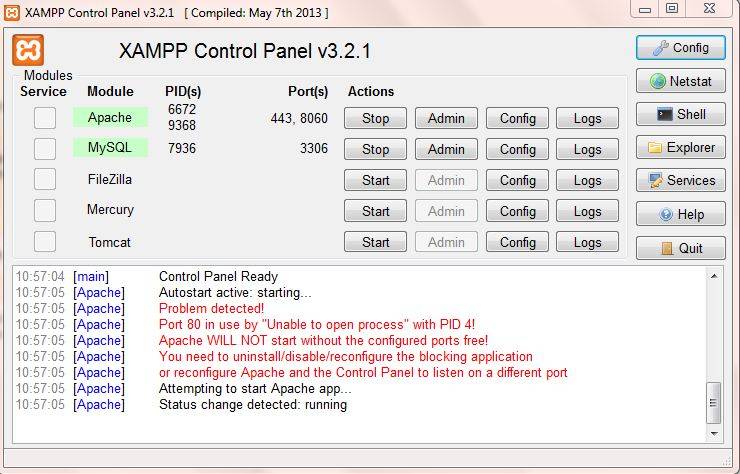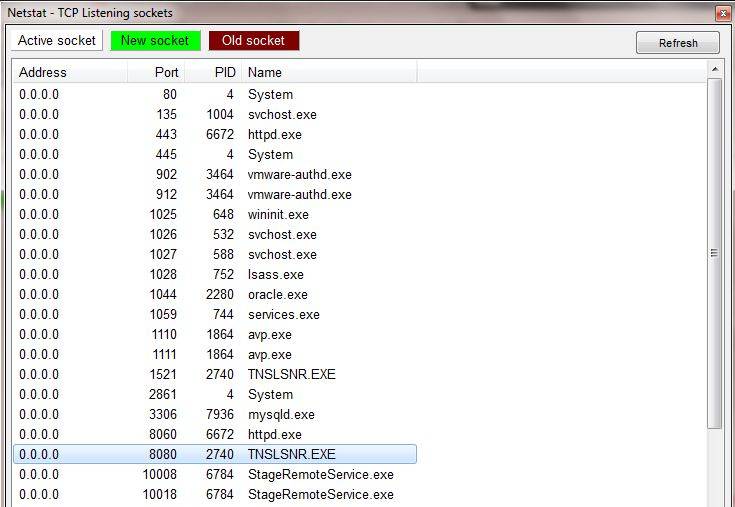XAMPP Apache - Erreur: Apache arrêt de façon inattendue
je viens de réinstaller XAMPP, et quand j'essaie de démarrer mon serveur Apache dans le Panneau de contrôle XAMPP, j'obtiens maintenant les erreurs suivantes:
16:50:25 [Apache] Status change detected: running
16:50:26 [Apache] Status change detected: stopped
16:50:26 [Apache] Error: Apache shutdown unexpectedly.
16:50:26 [Apache] This may be due to a blocked port, missing dependencies,
16:50:26 [Apache] improper privileges, a crash, or a shutdown by another method.
16:50:26 [Apache] Press the Logs button to view error logs and check
16:50:26 [Apache] the Windows Event Viewer for more clues
16:50:26 [Apache] If you need more help, copy and post this
16:50:26 [Apache] entire log window on the forums
comment résoudre cela?
30 réponses
Open Skype.
Outils - > Options - > Avancé - > Connexion.
désactiver le " utiliser les ports 80 et 443 pour les alternatives pour les connexions entrantes
affiche et ferme toutes les fenêtres Skype. Essayez de redémarrer votre Apache.
comme je travaille dans un environnement d'entreprise où les développeurs sont confrontés à des problèmes de pare-feu, aucune des autres réponses n'a résolu mon problème.
comme le port N'est pas utilisé par Skype, mais par d'autres applications internes, J'ai suivi les étapes suivantes pour résoudre le problème:
Step 1 - depuis le Panneau de configuration de XAMPP, sous Apache, cliquez sur le bouton Config, et sélectionnez Apache (httpd.conf).
à l'Intérieur le httpd.conf fichier, d'une façon ou d'une autre j'ai trouvé une ligne qui dit:
Listen 80
et changez le 80 en n'importe quel nombre / port que vous voulez. Dans mon scénario, j'utilise le port 8080.
Listen 8080
Encore de la httpd.conf fichier, j'ai trouvé une autre ligne qui dit:
ServerName localhost:80
Change 80 en 8080.
ServerName localhost:8080
Étape 2 - de la Panneau de configuration XAMPP, sous Apache, cliquez à nouveau sur le bouton Config, mais sélectionnez cette fois Apache ( httpd-ssl.conf ). Dans le httpd-ssl.conf fichier, trouver la ligne qui dit
Listen 443
et changez le 443 en n'importe quel numéro / port que vous voulez. Je vais utiliser 4433 comme nouveau numéro de port.
Listen 4433
Encore de la httpd-ssl.fichier conf , find une autre ligne qui dit
<VirtualHost _default_:443>
ServerName localhost:443
et remplacer 443 par 4433 .
<VirtualHost _default_:4433>
ServerName localhost:4433
N'oubliez pas de sauvegarder le httpd.conf et httpd-ssl.conf fichiers après avoir effectué quelques modifications. Puis redémarrez le service Apache.
une chose que vous pouvez faire est d'arrêter les services sur le port 80 en émettant
net stop http
dans un cmd. On vous demandera si vous êtes sûr de vouloir arrêter ces services. J'ai découvert que j'avais quelques services que je n'utilisais pas et je les ai désactivés.
pour voir qui d'autre utilise le port 80, tapez dans un cmd
netstat -abno
je suppose que vous voulez lancer Apache sur le port 80. Si c'est le cas et que vous souhaitez maintenir les services en conflit vous aurez besoin de les associer à un nouveau port.
si le problème n'est pas un port occupé, vous pouvez aussi essayer ce qui suit: sélectionnez" Afficher les informations de débogage " dans le panneau de configuration de XAMPP. Lorsque vous démarrez Apache, vous verrez quelque chose comme "exécution "c:\xampp\apache\bin\httpd.EXE." Si vous lancez ce
c:\xampp\apache\bin\httpd.exe
dans un cmd vous obtiendrez plus d'informations (j'ai eu une fois par exemple un problème avec mon httpd.fichier conf).
Related: comment libérer mon port 80 sur les fenêtres localhost? et Apache ne fonctionne pas dans xampp
dans le Panneau de contrôle XAMPP V3.2.1, cliquez sur le bouton" NetStat " en haut à droite. Assurez-vous que le port 80 n'est utilisé par aucun autre programme. Puis cliquez sur" Shell " juste en dessous. Lancer cette commande "taper ap puis tabuler deux fois "
Apache_Start.MTD
vous verrez en fait l'erreur exacte pourquoi Apache a échoué. Ce sera très probablement un problème de configuration de l'hôte virtuel ou peut-être autre chose. Il affichera le numéro de ligne sur laquelle l'erreur est survenue. Juste corriger cette erreur. Notez que dans RootDocument, un \ de suite peut aussi être source d'erreur. Supprimer tout "\"arrière.
pour plus de détails réponse, cochez ici
suivez ces étapes:
- ouvrez votre panneau de configuration XAMPP puis cliquez sur son "Config"
-
Choisir "Apache (httpd.conf)" et trouver ce code ci-dessous et de le changer en celui-ci:
#changez ceci pour écouter sur des adresses IP spécifiques comme montré ci-dessous
# pour empêcher Apache de scintiller sur toutes les adresses IP liées.
#Listen 0.0.0.0: 80
#Listen [::]: 80
Listen 80# Dynamic Shared Object (DSO) Support
- de l'Enregistrer ( Ctrl + S )
- après cela, retournez sur le panneau de configuration de XAMPP et cliquez à nouveau sur sa configuration.
- Choisir "Apache (httpd-ssl.conf)", trouver ceci code ci-dessous, et le changer à nouveau:
# Note: les Configurations qui utilisent IPv6 mais pas IPv4-mapped addresses ont besoin de deux
# Écouter les directives: "Écouter [::]:443" et "Listen 0.0.0.0:443"
#
#Listen 0.0.0: 443
#Listen [::]: 443
Listen 443- Save it ( Ctrl + S )
- ensuite, cliquez sur " config "(note: au-dessus de netstat) et cliquez sur"Paramètres de service et de port".
- changez "Port principal" en 8080 et "Port SSL" en 4433, puis enregistrez-le.
- enfin, allez sur le" panneau de configuration "- > "Programmes & fonctions" - > "allumer ou éteindre les fenêtres".
- décochez votre" Internet Information Services", puis cliquez sur OK.
il suffit d'attendre et votre ordinateur/ordinateur portable sera automatiquement redémarré et essayer d'ouvrir à nouveau votre panneau de contrôle XAMPP, puis démarrer votre Apache.
mon problème était que dans httpd.conf les entrées DocumentRoot et <Directory> pointaient vers des dossiers non existants.
par exemple, le 'original' httpd.conf avait les entrées suivantes:
DocumentRoot "c:/Apache24/htdocs"
<Directory "c:/Apache24/htdocs">
si vous avez installé dans C:\xampp ensuite, vous devez modifier ces entrées pour correspondre, i.e.
DocumentRoot "c:/xampp/htdocs"
<Directory "c:/xampp/htdocs">
si vous utilisez Windows 7 . Rechercher IIS dans la recherche de Windows (cliquez sur l'icône de fenêtre en bas à gauche et tapez dans où il est dit "programme de recherche et les fichiers").
Open IIS (Internet Information Service) .
du côté droit dans le panneau actions. Cliquez Sur Arrêter.
Note: le lien d'arrêt est effacé dans la capture d'écran. Comme je l'ai arrêté.
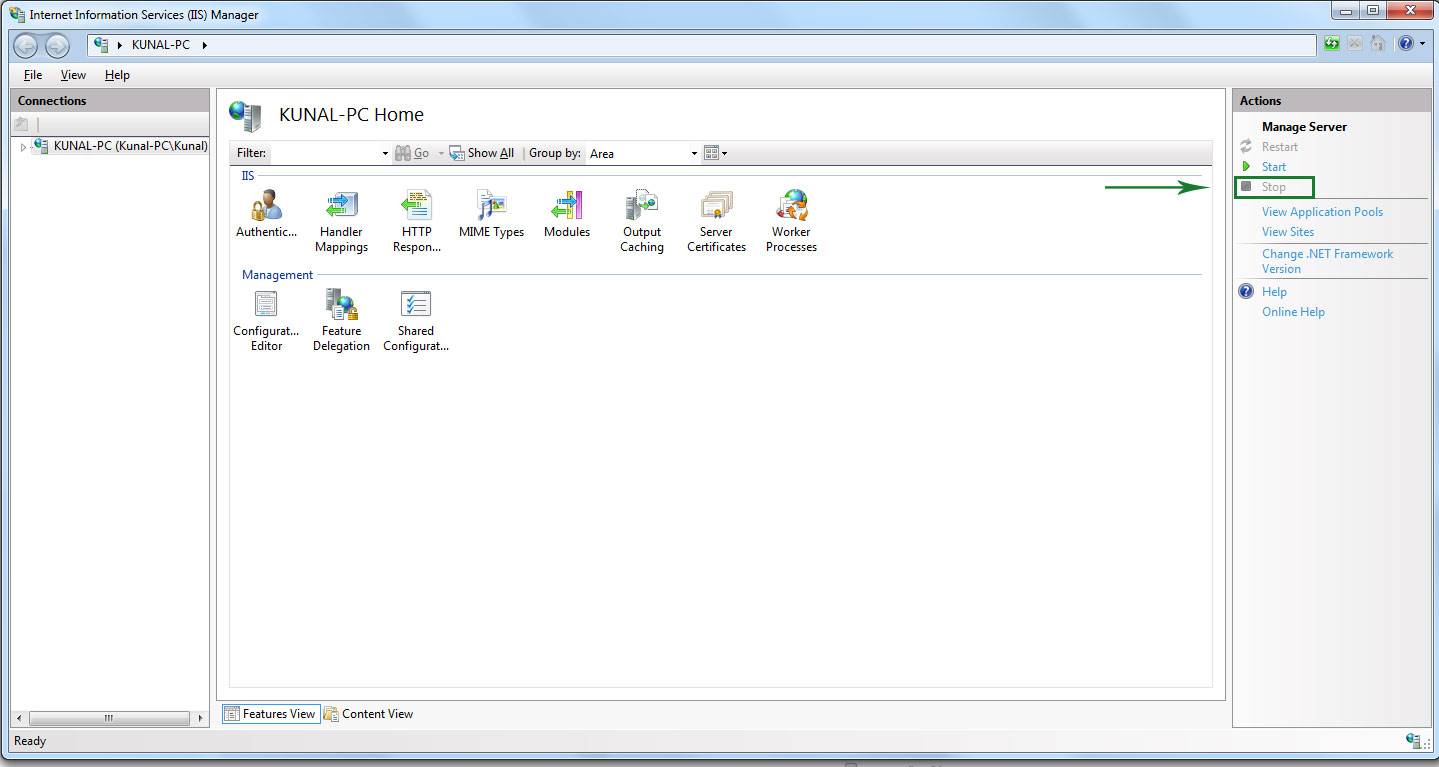 Problème Résolu!
Problème Résolu!
j'ai eu le même problème, et il s'avère que j'ai oublié d'exécuter setup_xampp.bat (version portable).
j'ai eu le même problème il y a quelque temps. J'avais un vieux portable, sur lequel presque tous les ports étaient bloqués ou fonctionnaient mal. Voilà comment j'ai fait.
-
ouvrez le panneau de contrôle XAMPP.
-
Cliquez sur Config
-
ensuite, allez dans Apache httpd.fichier conf . L'ouvrir avec un éditeur de texte.
-
Rechercher "80" (Faire Ctrl + F , et de trouver toutes les. Remplacer par 8080 ou 4040 ou 4000 ).
-
Enregistrer le fichier. Et redémarrez XAMPP.
cela a bien fonctionné pour moi, et j'espère que cela vous aidera aussi.
la chose simple que vous pouvez faire est de vérifier si Skype ou VMware est installé dans votre machine ou non.
Skype utilise les ports 80 et 443 comme port supplémentaire pour les connexions entrantes. Pour changer le numéro de port dans Skype, allez à
Outils > Options De Connexion > Connexion
dans la fenêtre Skype. Maintenant, changez le numéro de port par défaut 80 en quelque chose d'autre.
VMware Workstation utilise le port 443 pour le partage. Pour changer cela, ouvrez VMware Workstation et goto
Edition > Préférences > Partagé Vms
- , Cliquez sur "Modifier les Paramètres" bouton
- Puis Cliquez Sur "Désactiver Le Partage"
- puis changer le numéro de port https utilisé (443)
- alors vous pouvez cliquer sur le bouton "Activer le partage
C'est tout ce que vous avez à faire. Redémarrez XAMPP et lancez le serveur Apache.
quand j'ai trouvé qu'il n'y avait pas de processus utilisant le port 80 en utilisant des commandes
netstat -abno | find ":80"
il n'y avait pas de problème de processus utilisant le port 80.
puis j'ai lancé la commande (en cmd)
C:\xampp\apache\bin\httpd.exe
il a montré une certaine erreur dans la configuration des hôtes virtuels dans le fichier httpd-vhosts.conf qui a été récemment édité par moi pour l'installation dans un environnement PHP WordPress dans le Eclipse IDE. J'ai donc supprimé ces lignes et Apache ont parfaitement commencé.
pour moi, World wide Web publishing-service utilisait le port 80. J'ai tué en exécutant la commande suivante sur cmd:
net stop http
après cela, XAMPP a lancé Apache sans aucun problème.
cette erreur se produit parce que le port, qui est alloué à Apache, est utilisé par un autre programme. Pour vérifier l'application qui utilise le port, que nous avons attribué à Apache, il est possible de le faire en cliquant sur,
bouton Netstat .
c'est le fichier Netstat,
au début, J'ai attribué le port 8080 à Apache, et j'ai récemment installé Oracle DB.TNSLSNR.exe a utilisé le port 8080 maintenant.
ainsi, en regardant ce fichier, nous pouvons choisir un port qui ne s'oppose pas à d'autres applications. Dans mon cas, le port 8060 ne s'oppose à aucune application. En sélectionnant cela, nous pouvons changer le httpd.fichier conf (panneau de contrôle XAMPP -> Config ) comme mentionné ci-dessus.
- télécharger nouveau xampp apachefriends
- installer
- supprimer toutes les applications VPN
- ouvrir le dossier XAMPP exécuter setup_xampp.MTD
- exécuter xampp control.exe
il semble que personne n'a répondu à propos de l'exécution de xampp_start.EXE.
j'ai fait toutes les réponses précédentes, mais il n'a pas résolu mon problème. J'ai découvert qu'exécuter xampp_start.exe vous donnera des informations détaillées sur la question.
C'est ce que je vois de mon côté:
comme vous pouvez le voir j'avais un problème de chemin ou xampp pointe vers l'inexistant dossier.
ce happend dû au port par défaut 80 est bloqué pour Apache. Vous devez changer le port ou rendre le port accessible.
allez à votre configuration Apache (httpd.conf) fichier dans L'installation Apache.
trouvez ces lignes:
#
Écouter 192.168.1.2:80
Écouter 80
#
ici 192.168.1.2 est mon adresse IP privée. Changez - le selon le vôtre.
modifier comme suit
écouter 192.168.1.2: 8081
Écouter 8081
maintenant quand vous accédez à localhost vous devez ajouter le port explicitement que http://localhost:8081 / ...
pour moi, ce problème a commencé quand j'ai hébergé une connexion VPN sur mon ordinateur Windows 8.
simplement en supprimant la connexion de "Panneau de configuration\réseau et connexions Internet\réseau" résolu le problème.
notez que chaque fois que vous changez les ports par défaut, votre navigateur ne le saura pas. 80 et 443 semblent être standard d'une certaine manière, donc, par exemple, si vous avez changé 80 en 8080 , vous aurez à accéder à vos sites Web de cette façon alors:
localhost:8080/path_to_your_website.php
L'une des causes pourrait être que vous n'utilisez pas le Panneau de contrôle XAMPP en tant qu'administrateur.
j'ai résolu le problème avec l'arrêt du service"Web Deployment Agent Service". Ouvert: Système -> Gestion De L'Ordinateur -> Services -> Web Déploiement De L'Agent De Service . Arrêtez ce service et le démarrage de XAMPP fonctionne. Je pense que C'est un service de MS Webmatrix.
(en allemand: Systemsteuerung -> Système und Sicherheit -> Verwaltung - > Dienste - > Webbereitstellungs-Agent-Dienst )
dans mon cas, ce problème a été causé par une tentative de télécharger un autre produit de bitnami, comme WordPress . C'est courant lorsque nous installons WordPress via XAMPP. Il est placé dans le répertoire xampp/app accessible depuis la page d'accueil de L'application XAMPP.
comme solution, j'ai supprimé la WordPress par défaut installé à partir du répertoire xampp et installé manuellement WordPress dans le htdocs dossier de WordPress par le téléchargement et l'extraction de fichiers zip dans le dossier htdoc . vous devez également redémarrer XAMPP ou may system après désinstallation/suppression de la WordPress par défaut . Tout est OK pour moi maintenant.
j'ai eu exactement le même message d'erreur que le PO, mais mon problème n'a été traité par aucune des réponses existantes. Beaucoup de réponses traitent de conflits sur le port 80, que je savais que je n'avais pas, puisque j'avais eu localhost répondre sur le port 80 très récemment.
S'avère que j'avais changé par inadvertance ServerRoot quand je voulais changer DocumentRoot (stupide, je sais), et bien que le nouveau ServerRoot Le répertoire existait, il ne contenait pas les fichiers de configuration et autres choses dont apache avait besoin, ce qui l'a fait échouer au démarrage. Le message d'erreur aborde probablement ce scénario par la formulation dépendances manquantes ".
sur mon système Windows, ramenant ServerRoot à C:/XAMPP/apache a résolu le problème.
le serveur Apache tourne par défaut sur les ports 80, 443. Votre problème est l'un des deux ports sont occupés. Habituellement, Skype ou VMware Workstation utilisent ces deux ports. Donc, assurez-vous qu'ils ne sont pas en cours d'exécution. La meilleure façon de s'assurer que les ports sont gratuits sur windows est :
cliquez sur le bouton windows.
dans la barre de recherche tapez resmon , pour ouvrir le le moniteur de ressources resmon.exe .
Open Listening Ports , cela vous montrera les ports utilisés ouverts.
Maintenant vous pouvez voir quel processus utilise les ports 80 et 443.
alors vous pouvez tuer le processus soit à partir du CMD en utilisant son PID (qui est affiché dans le moniteur de ressources), ou directement à partir de la tâche Gestionnaire.
pour tuer un procédé de la CMD utilisant le type de PID
Taskkill /PID 26356 /F, où 26356 est le PID.
-
assurez-vous d'abord que votre dossier
\xamppest à la racine! Ceci est important car le chemin est relatif. -
alors assurez-vous d'exécuter le
xampp_control.exeavec les droits d'administrateur. -
changez ensuite les fichiers ci-dessous pour éviter les problèmes avec le port bloqué 80.
Dans \xampp\xampp-control.ini il doit être défini:
[ServicePorts]
Apache=8080
ApacheSSL=4433
Trouver \xampp\apache\conf\httpd.conf et
Listen 8080
ServerName localhost:8080
Trouver \xampp\apache\conf\extra\httpd-ssl.conf et
Listen 4433
<VirtualHost _default_:4433>
ServerName www.example.com:4433
puis mettre fin à tous les services et redémarrer xampp-control.exe avec les droits d'administrateur. Il devrait fonctionner!
dans mon cas, cela s'est produit après l'installation de sql server et la solution était telle que décrite dans cette réponse
Xampp - ne peut pas démarrer Apache après avoir installé SQL Server et Visual Studio
donc j'ai juste désactivé le service "SQL Server Reporting Services" de Windows services
meilleure solution
ouvre le panneau de configuration XAMPP, clique sur config pour Apache, puis clique sur Apache (httpd.config).maintenant dans l'éditeur de texte . ctrl+f --> rechercher "Listen 80" et remplacer par "Écouter 8079" wtihout les citations :) mais maintenant vous devez l'utiliser comme ceci http://localhost:8079 /
P. S, j'ai essayé de changer les paramètres de port pour skype , arrêtant le service Web de déploiement Agent que je ne pouvais pas trouver dans windows 10, cmd-- > NET stop http, et d'autres méthodes mais rien n'a fonctionné sauf cela .
tout d'Abord, vous devez vérifier que vous n'avez pas l'excès d'hôtes virtuels dans votre httpd-vhosts fichier. Je veux dire en suivant la règle simple: 1 Projet = 1 hôte virtuel dans le fichier de configuration. Sinon, vous allez faire face à des erreurs, même si vous changez les ports, etc.
la meilleure Solution pour l'utilisateur windows est:
- Open netstat (du panneau de contrôle XAMPP)
- trouver PID de processus qui utilise le port 80.
- cmd ouvert avec administratif.
- Run
taskkill /pid PID(au lieu de PID utiliser pid u trouvé dans netstat)
Heyy profiter de u Fait.....
j'ai essayé d'exécuter httpd.exe dans cmd et got error qu'il y a une erreur de syntaxe dans httpd-vhosts.conf. J'ai vérifié le dossier et j'ai trouvé ce qui ne va pas et ça fonctionne bien maintenant.
donc, si vous faites face à cette erreur, c'est peut-être à cause de httpd-vhosts ou de tout autre fichier.
Essayez d'exécuter le programme via cmd et vous obtiendrez les détails de l'erreur et la ligne où est l'erreur de syntaxe.
bonne chance
j'ai eu le même problème (sur Windows 8.1), mais je l'ai corrigé juste en extrayant à C:\ au lieu de C:\somefolder comme je l'ai fait au début. Ainsi, le chemin vers le panneau de configuration, par exemple, est maintenant C:\xampp\xampp-control.exe